自宅サーバ/Kubernetesを支える柔軟なネットワークを目指せ
こんにちは、20のごっちです。この記事はUEC 2 Advent Calendar 2022の14日目の記事です。
みなさん自宅鯖は飼っていますか?私は飼っています。今回は自宅鯖用の便利ツールを開発してるので紹介します。
背景
自宅鯖を初めてやった人はまず最初に家のルータの設定を弄り、DMZや静的NATなどよくわからん設定を弄り、DDNSの設定をし、サーバにグローバルIPを割り当てていると思います。プロバイダごとの差異のアレコレやグローバルIPがかわったり面倒ですよね。
ところでサーバが2台以上になったり実家と下宿に別々にサーバ置いて連携させたいとき、IPアドレスやネットワークの管理がめちゃ面倒になりますよね。実家と下宿の間でVPNを張ってルーティングやればええやんという声もあると思いますが、それをやるには業務用のルータが必要です。実家に置いてあるルータなんてメンテしてられませんね。そんな皆様に。。。
提案
meshover を開発しています。これをセットアップするだけで
10.1.2.3のようなアドレスがパソコンにランダムに割り当てられ、オーバーレイネットワークに参加します。他のサーバにも同じようにインストールすればそのIPアドレスを使ってパソコン同士で通信できます。パソコンを置いてる場所やルータの設定なんて関係ありません。この機能だけ見てるとtailscaleでいいじゃん!ってなると思います。違いとしてはmeshoverはtailscaleと違い自宅サーバのクラスタに特化していてパソコンがBGPを喋ります。そのためパソコンだけでなく、そのパソコンの上で動いているVMやコンテナも1つのネットワークに接続することができます。
これのおかげで自宅と実家の鯖の間のVM同士で通信できます。つまり物理鯖がどこに置いてあるかを考えなくともその上のVMを触ることができるということです。
利点
- VPNでよくある単一のEthernet(L2)ネットワークではなく単一のIP(L3)ネットワークを構築します。
- 冗長性を柔軟に確保できたり管理しやすかったりします。
- DHCPなどのイヤなL2プロトコルを破壊できます。
- サーバに加えVMやコンテナまで同じネットワークにフラットに接続できます。
- L3ネットワークなので割り当てるIPはサブネットに縛られません。なのでグローバルIPとプライベートIPを1つのネットワークに混在できます。
要求
- 全てのパソコンにグローバルIPv6アドレスが割り当てられていること。
- 普通のNTT環境であればこれは満たされてます。
- グローバルIPを持ったコントローラを設置できること
手順
ここまでmeshoverについて利便性を推してきましたが使うのはある程度面倒です。トラシューにもある程度の知識が必要です。やりたい方は具体的な手順を載せてるGitHubに上げたGetting Startedを見てもらうとして、手順を簡単に説明します。
- meshoverコントローラを動かす。
- 各パソコンで動いているエージェントのVPN公開鍵やIPアドレスなどを保存して全てのエージェントに共有します。
- 自宅サーバのネットワークから独立させた方がいいかもしれません。私はGCPで動かしてます。
- meshoverエージェントをインストールする。
- いくつか必要なツールがありますがバイナリを立ち上げるだけです。
- ネットワークに参加させるパソコン全てで実施してください。
こんな感じでdummy(loopback)デバイスが追加されます。
25: dummy-meshover0: <BROADCAST,NOARP,UP,LOWER_UP> mtu 1500 qdisc noqueue state UNKNOWN group default qlen 1000
link/ether <macアドレス> brd ff:ff:ff:ff:ff:ff
inet 10.1.2.3/32 scope global dummy-meshover0
valid_lft forever preferred_lft forever
inet6 fd00:dead:beef:9e0b::1/64 scope global
valid_lft forever preferred_lft forever
inet6 fe80::aaaa:aaaa:aaaa:aaaa/64 scope link
valid_lft forever preferred_lft foreverトンネルはこんな感じのGREデバイスが追加されます。
49: meshover0-tun9@NONE: <POINTOPOINT,NOARP,UP,LOWER_UP> mtu 1396 qdisc noqueue state UNKNOWN group default qlen 1000
link/gre 10.1.2.4 peer 10.2.3.4
inet 10.1.2.3/32 scope global meshover0-tun9
valid_lft forever preferred_lft forever
inet6 fe80::aaaa:aaaa/64 scope link
valid_lft forever preferred_lft foreverちなみに、ここまでしかやらないならtailscaleの方が対応OS多いしIPアドレスの要件が緩いしでtailscaleの方が良いです。
追加手順
VMやコンテナを動かしましょう。ところでVMやコンテナの管理に何を使っていますか?派閥はあると思いますがmeshoverはKubernetesとの連携を目的として開発したのでKubernetesを使いましょう。
ところでKubernetesのコンテナってどう通信してるの
Kubernetes自身はほぼネットワークに関わらずCNI(Container Network Interface)に任せています。CNIにはいろいろな実装があり、CalicoとかFlannelとかCiliumが有名ではないでしょうか。CNIには次の最低限の2つの機能を持っているのがほとんどで、IPアドレスの割り当て、オーバーレイネットワーク構築などによるコンテナ間通信の確保です。さきほど挙げたCNIは全てBGPやVXLANを使って自身でオーバーレイネットワークを構築するなどの機能を持っています[^cni]。この機能についてはmeshoverが責任を持つためCNIには前者だけやってもらえばいいです。
インストール
前者のIPアドレス管理だけをやるCNIとしてCilium(Native Routingモード)やCoilなどがあります[^calico]。Ciliumにはおまけ機能が充実していたりと楽しいので私はCiliumを選択しました。
これも詳細な手順はmeshoverのgithubに上げているので雑に説明します。
- kubernetesをkubeadmなどでインストールします。
- controlplane ipなどはmeshover側のipにすること
- ciliumのtunnelを切ったりmasqueradeの設定をやります。
- loadbalancerを入れます。
- 私はPureLBを入れました。
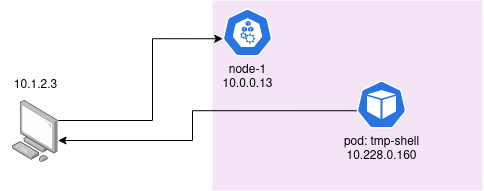
このコンテナはKubernetesをインストールしたどのパソコンで動くのかわかりません。自宅で動いている可能性もありますし実家の可能性もあります。(指定はできますが)
以下のコマンドで
tmp-shellから始まっているのはコンテナ内で実行したコマンドです。CiliumのIPマスカレードにより一般の通信はパソコンの通常のプロバイダから出ます。私の自宅はフレッツのIIJ mio光なので、ちゃんと自宅の普通の経路を通っていますね。
bash
$ kubectl run tmp-shell --rm -i --tty --image nicolaka/netshoot
tmp-shell ~ ip a
149: eth0@if150: <BROADCAST,MULTICAST,UP,LOWER_UP> mtu 1500 qdisc noqueue state UP group default qlen 1000
link/ether aa:aa:aa:aa:aa:aa brd ff:ff:ff:ff:ff:ff link-netnsid 0
inet 10.228.0.160/32 scope global eth0
valid_lft forever preferred_lft forever
inet6 24xx:xxxx:xxxx.../128 scope global nodad
valid_lft forever preferred_lft forever
inet6 fe80::xxxx/64 scope link
valid_lft forever preferred_lft forever
tmp-shell ~ tracepath 1.1.1.1
1?: [LOCALHOST] pmtu 1500
1: no reply
2: 10.228.0.13 0.233ms
3: 192.168.1.1 0.529ms
4: 192.168.1.1 0.354ms pmtu 1454
4: tokyo**-***.flets.2iij.net 10.632ms
...NativeRoutingCIDRに指定した
10.0.0.0/8はオーバーレイネットワークを経由します。コンテナからメイン機へ通信してみましょう。数ホップで到達していますね。bash
tmp-shell ~ tracepath 10.1.2.3
1?: [LOCALHOST] pmtu 1500
1: no reply
2: 10.228.0.13 0.103ms
3: 10.228.0.13 0.052ms pmtu 1476
3: 10.228.0.13 0.068ms pmtu 1396
3: 10.1.2.3 0.350ms reached
Resume: pmtu 1396 hops 3 back 3 こんな感じでKubernetesと連携しコンテナやVMのネットワークとIPアドレスを管理しやすくするmeshoverの紹介でした。
あとがき
このツールは
- Kubernetesを使っていて
- サーバが複数あって
- 複数リージョンに分散していて
- VMやコンテナをガンガン使っている
- Cloudflare Tunnel
- 内側からcloudflareにトンネルを掘ってサーバを世界に公開します。ルータの設定がいりません、すごいぜ。
- tailscale
- 散々例に出したツールです。パソコン間で自動でVPNを張って学校でも自宅鯖にアクセスできます。ぼくも愛用しています。
注釈
[^cni]: meshoverはKubernetesクラスタ外とも通信したりIPv6でVPNを張ったりするため、これらでは代替できません。[^calico]: calicoにも似たような機能があるらしいんですが未調査です。